Уважаемые пользователь, чуть ниже описаны модификации для получения мини карты с возможностью ставить метки, получать данные без разведывания, а так же установки авто точки места смерти. Благодаря этим модам, вы без проблем отыщите деревню или легко найдете выход из подземелья.
Как сделать карту в Майнкрафте без модов
В стандартной версии Minecraft есть карта, но ей пользоваться не очень удобно. При её создании вы появляетесь в середине карты, и когда вы начинаете перемещаться, карта заполняется.
Рецепт: (компас + 8 листов бумаги)
Чтобы карта заполнилась, нужно держать её в руках. Существует несколько размеров карты. Чем меньше её масштаб, тем дольше вы будете заполнять её, и тем больше она сможет отобразить. Но учтите, чем меньше карта, тем меньше все предметы, отображаемые на ней. Чтобы уменьшить ее масштаб, нужно положить карту в верстак и окружить листами бумаги.
Кстати, здесь существует небольшой баг. Если карта не уменьшила свой масштаб после такой манипуляции, вам нужно перезайти в игру.
ГАЙД НА КОМАНДУ /scoreboard! Minecraft Bedrock [Майнкрафт Команды #2]
Попытка уменьшить масштаб уже разведанной карты – плохая идея. При уменьшении масштаба, все, что вы разведали, исчезнет.
Удобно, что карту можно копировать, особенно при игре в мультиплеере. Для копирования поместите в слот для крафта вашу и пустую карты.
Все игроки, у которых будет копия вашей карты, будут отображаться на ней желтой точкой.
А если поместить карту в рамку и повесить дома, то местоположение рамки с картой отобразится на вашей карте зелёной точкой. Это поможет отметить ваш дом, или другие нужные вам места.
Миникарта для Майнкраф с помощью модов
Но гораздо удобнее пользоваться картами из модификаций! Они не требуют крафта. Вам только нужно установить мод MapWriter или Rei’s Minimap и пользоваться всеми удобствами!
MapWriter
В моде MapWriter при нажатии клавиши М открывается полноразмерная карта. Вы сможете с лёгкостью изменять её масштаб колесиком мышки и перемещаться по ней, а также ставить в любых местах метки с именами нажатием ПКМ. Эти же метки вы сможете сортировать по группам. Переключение между группами осуществляется при помощи пробела.
А в режиме одиночной игры с включёнными читами, или при игре на сервере, имея права администратора, вы сможете, выбрав метку и нажав кнопку T, телепортироваться на неё. Для этого мода также существует функция автоматической установки маркера на месте вашей смерти. Вдобавок, на протяжении игры вы можете видеть мини-карту, отображаемую кружком в верхнем углу экрана.
Rei’s Minimap
Мод Rei’s Minimap ничуть не уступает MapWriter. Единственное, здесь нет возможности перемещаться по карте при помощи мыши, а изменять масштаб можно только клавишами.
Установка меток возможна с помощью нажатия клавиши C. Вы можете задать ей имя и выбрать цвет ее отображения. Она будет отображаться точкой в вашем поле зрения и на карте при нажатии X. Также на карте будет видно расстояние, на которое вы удалились от метки.
Как установить мини-карту в Майнкрафт | Миникарта в Minecraft где скачать
В этом моде так же есть функция появления метки на месте вашей смерти.
Вывод
Бумажная карта или модификации? Решать вам. Однако иногда лучше иметь карту и знать дорогу домой, чем плутать в потёмках убегая от зомби и криперов.
Как установить карты на Майнкрафт / Инструкции для Майнкрафт / Minecraft Inside
1. Установка майнкрафт
Перед установкой карты, вам необходимо установить нужную версию игры в вашем лаунчере.
Каждая карта создана для определенной версии игры, которую вы можете узнать из заголовка публикации.
Новая версия майнкрафт может запускать карты старых версий, но при этом есть большой шанс, что команды на карте перестанут работать. Поэтому мы советуем запускать старую карту на новой версии игры только если это карта без команд и модов (к примеру обычная постройка или местность) или же отличие версии в последних цифрах (например, карта для версии 1.12.1 -> игра версии 1.12.2)
2. Установка карты
На сайте карты хранятся в виде архивов, скачайте архив выбранной вами карты и посмотрите на расширение файла, обычно это zip, rar или 7z.
Если это zip-архив (в большинстве случаев), ваша операционная система способна сама распаковать файл.
Если это rar или 7z , то для распаковки файла потребуется установить архиватор, например 7-zip (x64 / x32). После чего в контекстном меню файла появится пункт «7-Zip», в котором вы сможете распаковать архив.
После распаковки у вас появится папка карты (с файлами и подпапками внутри), которую необходимо скопировать в .minecraftsaves. Именно там хранятся все карты (игровые сохранения), подробную инструкцию как найти эту папку на разные операционные системы вы можете прочесть здесь.
Иногда, в архиве с папкой может находиться текстурпак или моды, которые требуются для ее правильной работы, их наличие всегда указано в инструкции на странице карты. Для установки текстурпака воспользуйтесь этой инструкцией, а для установки модов этой инструкцией.
На этом все, запустите игру и среди своих сохранений вы увидите только что установленную карту.
4 января 2020, 18:39
Карта бесполезных кнопок для Майнкрафт 1.8.9 / 1.8
Карта бесполезных кнопок — это действительно захватывающая карта-головоломка для Minecraft, которая обязательно проверит навыки любого, кто попробует ее до абсолютного предела. Если вы поклонник головоломок и чувствуете, что все карты-головоломки до сих пор не были для вас достаточно сложными, тогда вы определенно захотите попробовать эту, поскольку она определенно на голову выше остальных с точки зрения как это сложно. Однако имейте в виду, что он был разработан для Minecraft 1.8.X, поэтому вам нужно убедиться, что ваша версия совместима, прежде чем устанавливать ее, чтобы избежать каких-либо проблем.
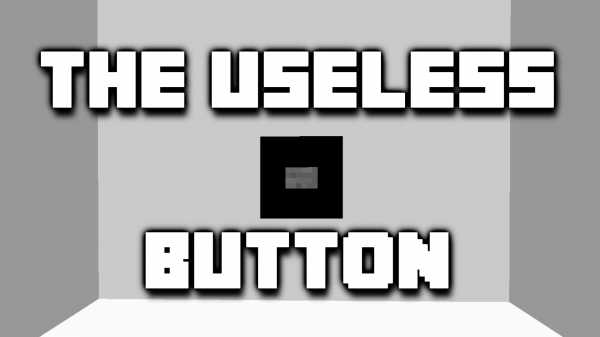
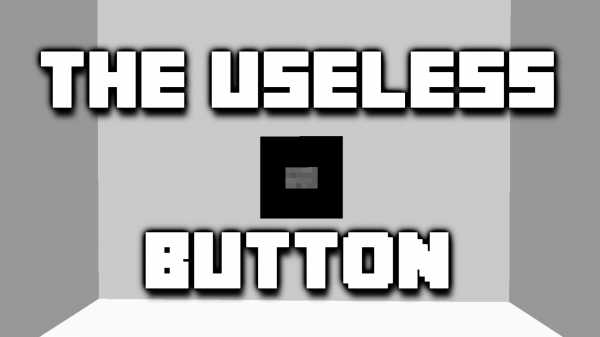
Немногое можно сказать о карте Useless Button, не испортив какие-либо важные детали, но просто знайте, что, как следует из названия, она вращается вокруг, казалось бы, бесполезной кнопки. К счастью, вы поймете все, что вам нужно знать об этом в течение нескольких минут после игры. Задача довольно проста на бумаге, но для ее выполнения необходимо пройти несколько очень интересных последовательностей головоломок, которые определенно являются одними из самых сложных, которые мы видели в Minecraft.
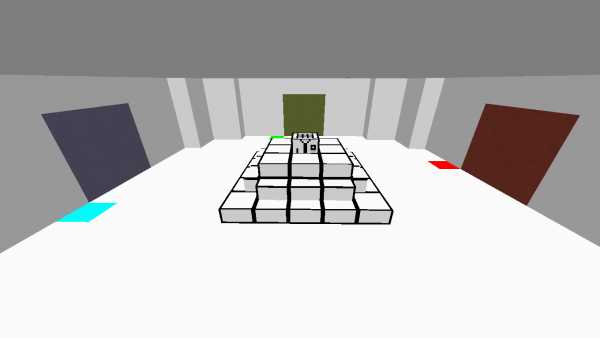
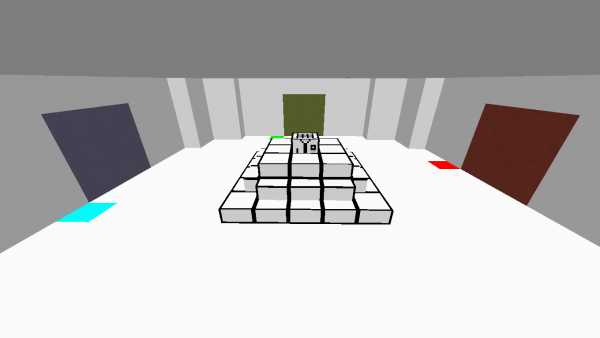


На карте «Бесполезная кнопка» также есть несколько действительно хороших паркурных последовательностей, которые предлагают действительно приятное изменение темпа по сравнению с обычным игровым процессом, поскольку решение головоломок может стать довольно утомительным и утомительным, если выполнять его снова и снова. Он также поставляется с довольно уникальным пакетом ресурсов, который придает ему очень отличный вид, и лучшая часть этого пакета заключается в том, что он загружается автоматически, поэтому вам не нужно беспокоиться о его ручной установке и возникновении каких-либо трудностей или технических проблем при выполнении так.Одна небольшая проблема с этой картой заключается в том, что она слишком коротка, если говорить о реальном времени игры, но в остальном она довольно хороша.
Как установить карту бесполезных кнопок?
- Нажмите кнопку Windows или «Пуск», затем нажмите R. Откроется окно «Выполнить».
- Введите в командной строке% appdata% и выполните команду.
- Откроется папка, заполненная другими папками. Просто найдите среди них папку Minecraft и откройте ее.
- дюймовminecraft вы найдете другую папку, сохраняет. Разархивируйте и переместите файл мира в эту папку, и все готово.
Ссылки для скачивания карты бесполезных кнопок
Предыдущая статьяGoats Like Plastic Resource Pack для Minecraft 1.8.9 / 1.8Следующая статьяDarkPvPLight Resource Pack для Minecraft 1.8.9 / 1.8.
Как включить творческий режим в Minecraft
Как включить творческий режим в Minecraft
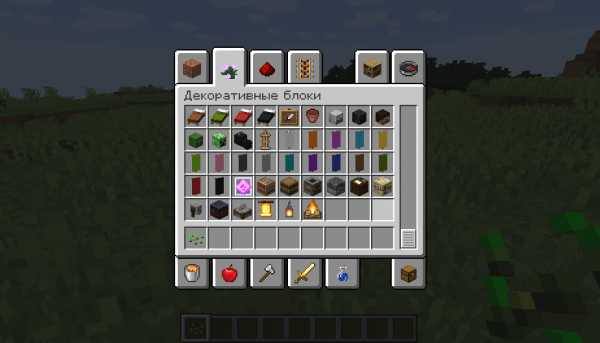
Творческий режим — это специальный режим в Minecraft, который позволяет упростить строительство больших зданий. Он имеет ряд функций и условий для активации, которые описаны на этой странице с учетом рекомендаций.
Как активировать творческий режим
— В одиночной игре
Особенности творческого режима
Как активировать творческий режим
Активация в одиночной игре
0) Скачайте TLauncher и запустите игру.
1) Важным аспектом использования творческого режима является активация читов > при создании мира. Это обязательный пункт, поэтому зайдите в игровое меню и нажмите: «Одиночная игра» -> «Создать новый мир» -> «Дополнительные параметры мира» -> «Разрешить читы: Вкл»
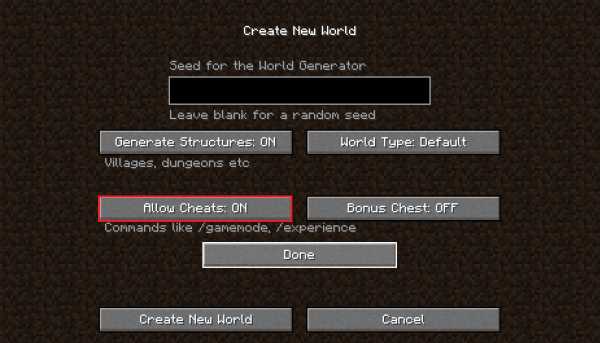
2) Откройте игровой чат — нажмите « T », если настройки клавиатуры стандартные. Введите команду для активации режима Creative: «/ gamemode creative» (без кавычек) .
Активация на сервере
0) Скачайте TLauncher и запустите игру
1) Чтобы получить право активировать творческий режим на сервере, вам нужно получить «администратора» или попросить другого администратора об этом.
2) Если у вас уже есть права администратора, , вы можете активировать режим Creative на сервере Minecraft с помощью команды: «/ gamemode creative» (без кавычек) .
Особенности творческого режима
— Получение бесконечного количества ресурсов в инвентаре.
— Бессмертие. Вы не можете нанести урон.
— Рейс. Нажав кнопку «Пробел» дважды, вы сможете парить в воздухе.
— Как переключиться в режим выживания из творческого режима: «/ режим выживания в режиме игры».
Координаты — Официальные Minecraft Wiki
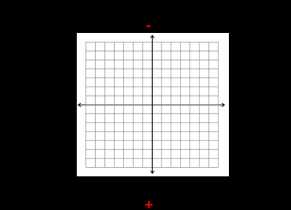
X, Y и Z координаты на карте Minecraft. Оси X и Z с указанием направлений, с высоты птичьего полета. Красные участки, где эти оси отличаются от стандартных.
Координаты численно представляют местоположение игрока в измерении.
Система координат
Координаты основаны на сетке, где три линии или оси пересекаются в исходной точке.
- Ось x указывает расстояние игрока к востоку (положительное значение) или западу (отрицательное значение) от начальной точки — i.долгота,
- Ось Z указывает расстояние игрока к югу (положительное значение) или к северу (отрицательное значение) от начальной точки, т. Е. Широта,
- Ось Y указывает, насколько высоко или низко (от 0 до 255, где 64 — уровень моря) игрок, то есть высота,
- Единица измерения длины трех осей равна стороне одного блока. И, с точки зрения реальных измерений, один блок равен 1 кубическому метру.
Положение блока
Позиция блока на самом деле лучше
Смотрите также



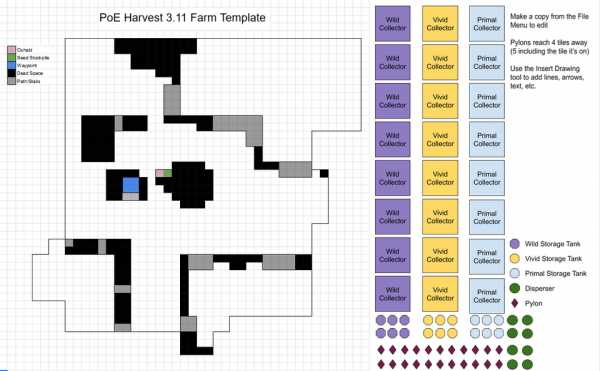







[an error occurred while processing the directive]
Рубрики
- Tекстуры для minecraft 1.5.2 (1)
- Видео майнкрафт (3)
- Карты майнкрафт (4)
- Карты майнкрафт 1.5.2 (3)
- Карты майнкрафт 1.8 (1)
- Майнкрафт текстуры (2)
- Моды для Майнкрафт (6)
- Моды для Майнкрафт 1.5.2 (4)
- Моды для Майнкрафт 1.6.4 (2)
- Моды для Майнкрафт 1.7.10 (3)
- Моды для Майнкрафт 1.7.2 (3)
- Моды для Майнкрафт 1.8 (2)
- Моды на майнкрафт 1.10.2 (2)
- Моды на Майнкрафт 1.11 (2)
- Сиды для майнкрафт 1.11 (6)
- Сиды майнкрафт (7)
- Сиды на майнкрафт 1.7.10 (1)
- Скины майнкрафт (5)
- Статьи (17)
- Текстуры minecraft 64×64 (2)
- Текстуры для minecraft 1.11 (1)
Источник: minecraft247.ru
Как использовать карту в Майнкрафт

В Minecraft карты — это то, чего желает каждый игрок, начиная игру. Карта в Minecraft — это элемент, который используется для просмотра исследованной местности и ориентиров.
Игроки должны учитывать, что на картах будут показаны только те места, которые они уже посетили, а не места, которые еще не были обнаружены. Когда игрок впервые создает карту, она пуста.
У игроков есть возможность появиться с пустой картой-указателем при создании мира. Всем игрокам необходимо убедиться, что опция «Стартовая карта» включена при создании нового мира.
Карты могут быть очень полезны в Minecraft. Игроки могут использовать карту, чтобы найти важные ориентиры вокруг себя. Если они ищут конкретную структуру или ищут своего товарища по команде, карта может помочь.
Как использовать карту?
Использовать карту в Minecraft очень просто. Игрокам необходимо убедиться, что карта находится на их панели быстрого доступа. Когда они будут готовы начать его использовать, им нужно будет открыть его.
Чтобы открыть карту, все, что нужно сделать игрокам, — это щелкнуть по ней правой кнопкой мыши. Это откроет карту и покажет область вокруг игрока, пока он держит ее в руке.
На каждой платформе действие «Щелчок правой кнопкой мыши» может быть разным. Ниже приведен список элементов управления для открытия карты для каждой платформы / выпуска.
- Для Java Edition (ПК / Mac) щелкните правой кнопкой мыши.
- Для Pocket Edition (PE) нажмите кнопку «Создать карту».
- Для PS3 и PS4: нажмите кнопку L2 на контроллере PS.
- Для Xbox 360 и Xbox One нажмите кнопку LT на контроллере Xbox.
- Для Windows 10 Edition щелкните правой кнопкой мыши.
- Для Wii U нажмите кнопку ZL на геймпаде.
- Для Nintendo Switch нажмите кнопку ZL на контроллере.
- Для Education Edition: справа -нажмите
Игроки также могут расширять карты с помощью картографической таблицы. Если они считают, что карта слишком мала или не покрывает достаточную площадь, они могут использовать эту таблицу, чтобы немного уменьшить масштаб карты.
Это действие можно выполнять до четырех раз, что позволяет игрокам иметь карту гораздо большего размера, охватывающую больше областей.
Как создавать карту?
Карты можно создать, используя восемь листов бумаги и один компас. Этот вариант называется «пустой картой-локатором». Карты локаторов покажут игрокам маркеры местоположения на карте. Однако игроки могут создать обычную карту и добавить маркеры местоположения позже.
Чтобы создать обычную пустую карту, игроки должны объединить девять листов бумаги в меню крафта. Это предоставит игрокам пустую карту. Если игроки захотят добавить к нему маркеры местоположения позже, они могут объединить карту с компасом.
Источник: minemod.ru
Мод Journey Map 1.19.3 (Мини-карта)

JourneyMap — один из лучших модов на карту в Майнкрафт. Имеет большое количество дополнительных возможностей, а также очень красивый интерфейс. Имеет мини режим и режим карты на весь экран, есть возможность создавать метки на карте, создает точки смерти.
Показывает мобов, животных, питомцев и других игроков. При первом запуске клавишей «J» игрок увидит приветствие, в дальнейшем его не будет. Мод имеет огромное количество настроек, поэтому при первом запуске рекомендуется ознакомиться с ними, чтобы полностью настроить карту под себя.
Как установить
- Установите Forge
- Нажмите WIN+R и введите команду %appdata%/.minecraft/mods
- Поместите мод в папку mods
Клавиши управления
| J | Показать/Скрыть Мини-карту |
| Z | Показать/Скрыть Метки |
| B | Управлять Метками |
| — | Отдалить карту |
| Переключить режим Мини-карты | |
| [ | Переключить тип карты |
| J | Показать/Скрыть полноэкранную карту |
| = | Приблизить |
| B | Создать Метку |
Скриншоты
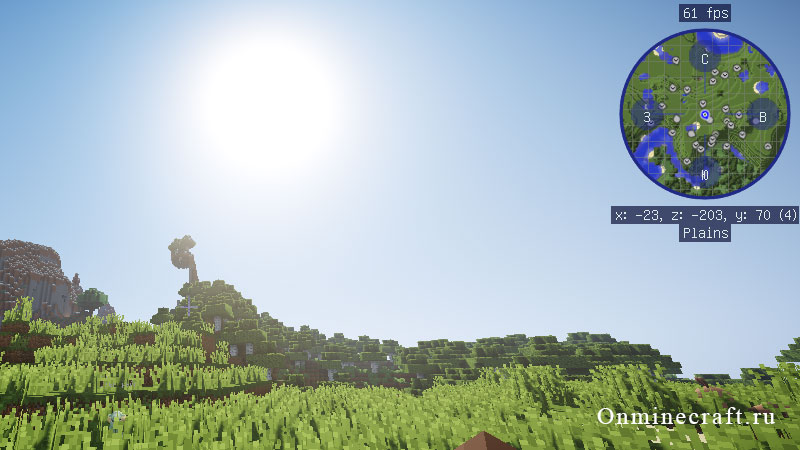
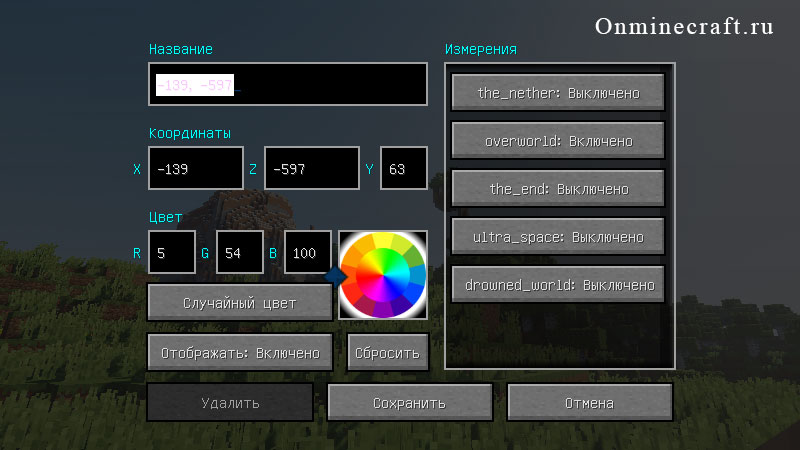
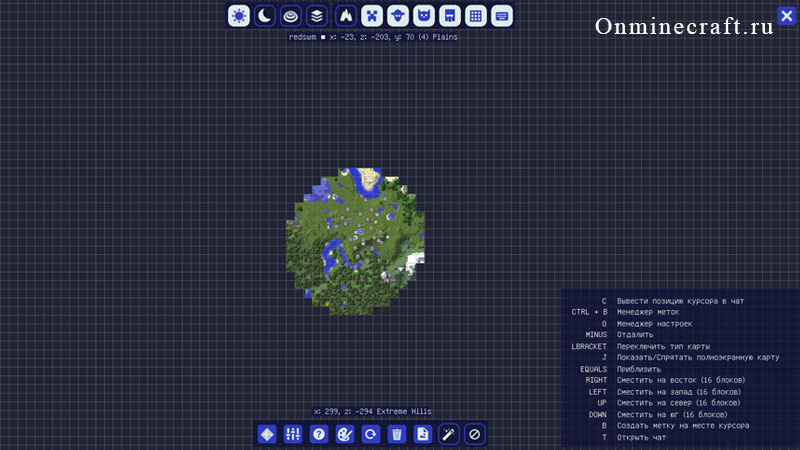
Скачать для Forge
| 1.19.3 | journeymap-1.19.3-5.9.0-forge.jar | 04.01.2023 | 7 мб |
| 1.19.2 | journeymap-1.19.1-5.9.0beta2-forge.jar | 11.08.2022 | 7.03 мб |
| 1.19.1 | journeymap-1.19.1-5.9.0beta1-forge.jar | 05.08.2022 | 7.03 мб |
| 1.19 | journeymap-1.19-5.8.5rc2-forge.jar | 16.06.2022 | 7.03 мб |
| 1.18.2 | journeymap-1.18.2-5.8.3-forge.jar | 05.05.2022 | 7.02 мб |
| 1.18.1 | journeymap-1.18.1-5.8.0beta4.jar | 23.12.2021 | 7.23 мб |
| 1.17.1 | journeymap-1.17.1-5.7.3rc3.jar | 12.08.2021 | 7.11 мб |
| 1.16.5 | journeymap-1.16.5-5.7.1.jar | 17.07.2021 | 6.83 мб |
| 1.15.2 | journeymap-1.15.2-5.7.0b3.jar | 24.10.2020 | 6.82 мб |
| 1.14.4 | journeymap-1.14.4-5.7.0b3.jar | 24.10.2020 | 6.8 мб |
| 1.12.2 | journeymap-1.12.2-5.7.1.jar | 24.10.2020 | 6.99 мб |
| 1.12.1 | journeymap-1.12.1-5.5.2.jar | 24.10.2020 | 1.82 мб |
| 1.12 | journeymap-1.12-5.5.2.jar | 24.10.2020 | 1.82 мб |
| 1.11.2 | journeymap-1.11.2-5.6.0b2.jar | 24.10.2020 | 1.86 мб |
| 1.10.2 | journeymap-1.10.2-5.6.0b2.jar | 24.10.2020 | 2.02 мб |
| 1.9.4 | journeymap-1.9.4-5.6.0b2.jar | 24.10.2020 | 1.84 мб |
| 1.9 | journeymap-1.9-5.6.0b2.jar | 24.10.2020 | 1.84 мб |
| 1.8.9 | journeymap-1.8.9-5.2.4-unlimited.jar | 24.10.2020 | 1.8 мб |
| 1.8 | journeymap-1.8-5.1.1-unlimited.jar | 24.10.2020 | 1.75 мб |
| 1.7.10 | journeymap-1.7.10-5.1.4p2-unlimited.jar | 24.10.2020 | 1.73 мб |
| 1.7.2 | JourneyMap-1.7.2-Moulin-Rus-UnlimitedEdition.jar | 24.10.2020 | 1.04 мб |
| 1.6.4 | JourneyMap-1.6.4-Moulin-Rus-FairPlayEdition.jar | 24.10.2020 | 0.84 мб |
| 1.6.2 | JourneyMap-1.6.2-Moulin-Rus.zip | 24.10.2020 | 0.71 мб |
| 1.5.2 | JourneyMap-1.5.2-Moulin-Rus.zip | 24.10.2020 | 0.69 мб |
| 1.5.1 | JourneyMap-1.5.1-Moulin-Rus.zip | 24.10.2020 | 0.53 мб |
| 1.4.7 | JourneyMap-1.4.6-1.4.7-Moulin-Rus.zip | 24.10.2020 | 0.59 мб |
| 1.4.5 | JourneyMap-1.4.5-Moulin-Rus.zip | 24.10.2020 | 0.59 мб |
Скачать для Fabric
| 1.19.1 | journeymap-1.19.1-5.9.0beta1-fabric.jar | 05.08.2022 | 7.33 мб |
Источник: onminecraft.ru